Ihre Datendatei überprüfen und reparieren
Die Daten, die Sie mit Office Maker oder BiblioMaker eingeben, werden in einer vom Programm unabhängigen Datendatei gespeichert. So besteht bei einer Aktualisierung oder Neuinstallation des Programms nicht die Gefahr, dass Ihre Daten gelöscht werden.
Es kann vorkommen, dass Ihre Datendatei während der Nutzung beschädigt wird, z. B. durch einen Software- oder Computerabsturz, Stromausfall, eine defekte Festplatte usw.
Die Programme Office Maker und BiblioMaker verfügen über eine Funktion zur Überprüfung und Reparatur der Datendatei, die unten beschrieben wird.
Hinweis: Ein Hardware- oder Softwarefehler, eine falsche Handhabung oder ein Unfall können nie ausgeschlossen werden. Die einzige Möglichkeit, sich davor zu schützen und die Folgen zu begrenzen, besteht darin, so regelmässig und so oft wie möglich eine Sicherungskopie Ihrer Datendatei(en) durchzuführen.
Sie gelangen zum Sicherheits- und Wartungszentrum, indem Sie zuerst den Befehl Ablage>Wartung und dann den Befehl Wartung>Sicherheit und Wartung aufrufen.
Dieser Befehl ist nur in der Einzelplatzversion verfügbar. In der Client-Version für einen lokalen Server, dieser Befehl wird durch den Befehl Serververwaltung ersetzt, der das Fenster für die Serververwaltung öffnet.
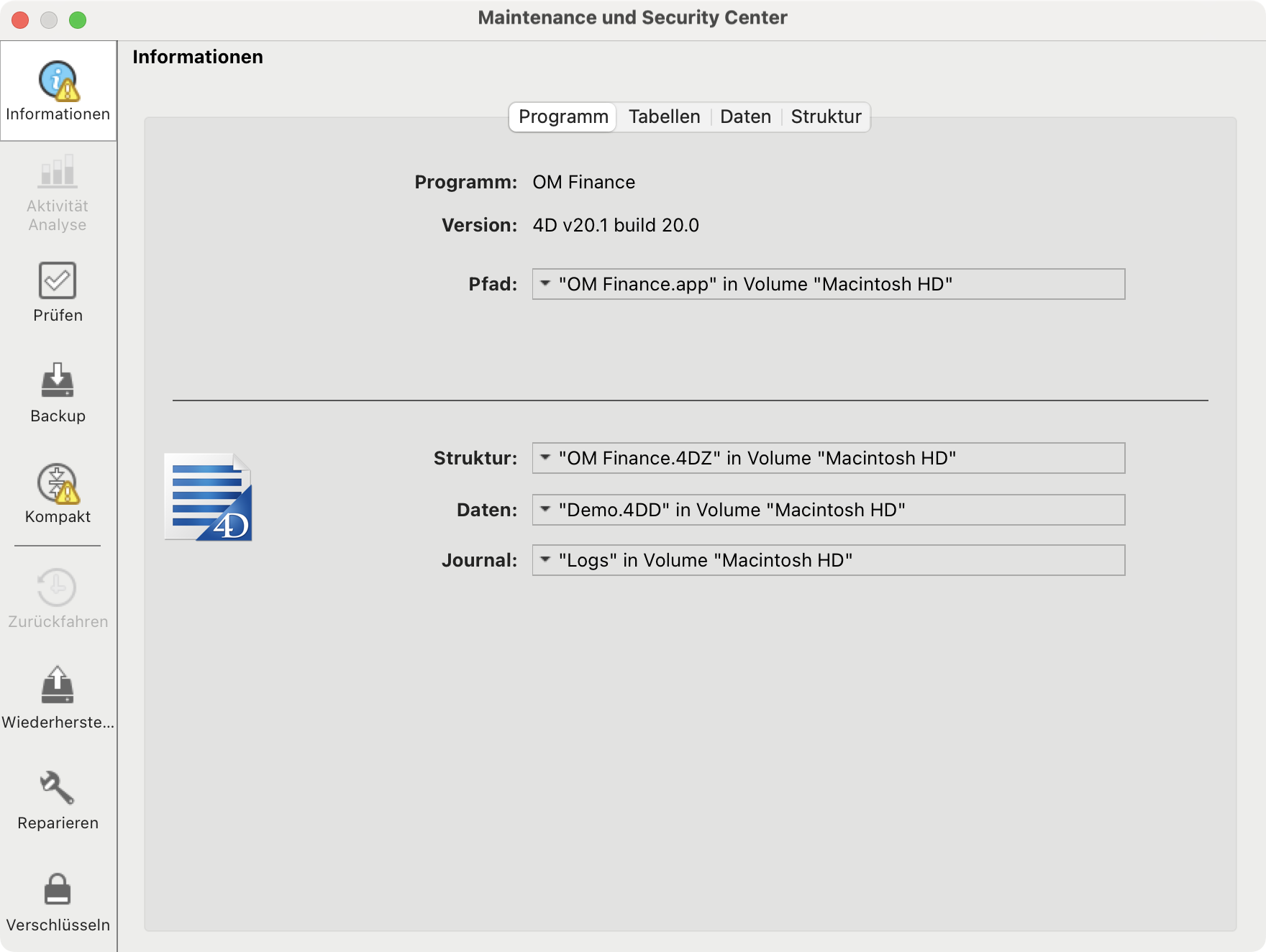
Die Seite Informationen enthält verschiedene Informationen, darunter den Speicherort der aktuell geöffneten Datendatei. Vergewissern Sie sich, dass es sich um die Datei handelt, die Sie überprüfen oder reparieren möchten.
Auf der linken Seite des Fensters befinden sich Symbole, die Zugang zu den verschiedenen angebotenen Funktionen bieten. Wir werden uns hier auf die wichtigsten Funktionen konzentrieren.
Prüfung der Datendatei
Klicken Sie auf Prüfen :
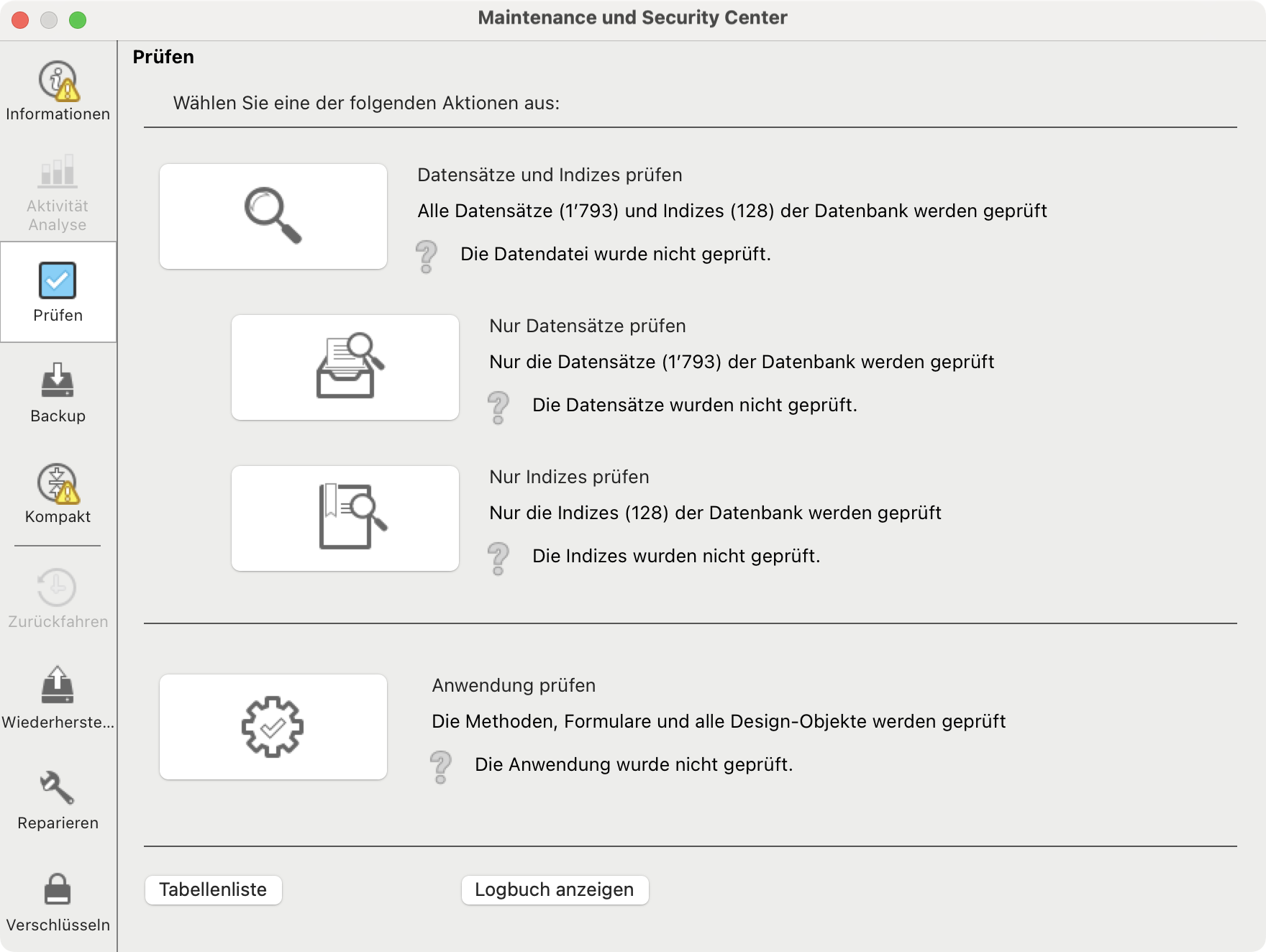
Um Ihre Datendatei zu überprüfen, klicken Sie auf die Schaltfläche Datensätze und Indizes prüfen. Die Überprüfung dauert je nach Grösse Ihrer Datei und der Leistung Ihres Computers zwischen einigen Sekunden und mehreren Minuten.
Am Ende des Vorgangs wird Ihnen eine Meldung angezeigt, ob Fehler aufgetreten sind. Wenn dies der Fall ist, klicken Sie auf die Schaltfläche Logbuch anzeigen, um weitere Informationen zu erhalten.
Wenn eventuelle Fehler Datensätze betreffen, muss die Datendatei repariert werden. Sind nur Indizes betroffen, ist es am einfachsten, die Datei mit der Erweiterung .4DIndx zu löschen, die dann beim nächsten Start der Software neu erstellt wird.
Datendatei reparieren
Hinweis: Wenn Sie sich bei den folgenden Manipulationen nicht sicher fühlen, ist es möglicherweise besser, einen Spezialisten wie einen Techniker von Micro Consulting hinzuzuziehen. Es geht um die Sicherheit Ihrer Daten.
Klicken Sie auf Reparieren :
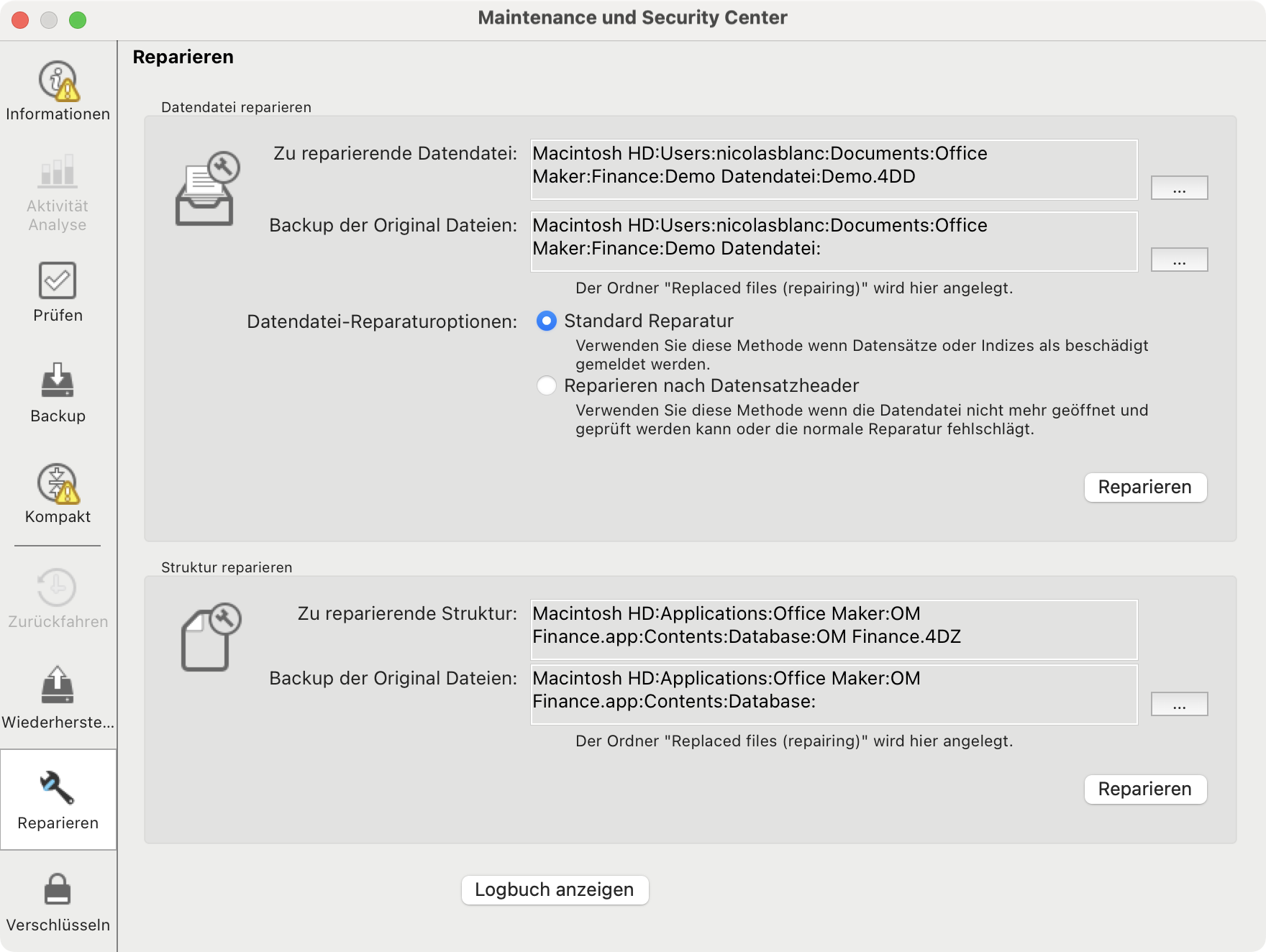
Es stehen zwei Reparaturfunktionen zur Verfügung:
- Standard Reparatur
- Reparieren nach Datensatzheader
Verwenden Sie vorzugsweise die zweite Funktion, die in der Regel effizienter ist. Klicken Sie auf die Schaltfläche Scannen und reparieren.
Hinweis : die Reparatur der Struktur wird nicht empfohlen. Tatsächlich gehört diese Datei zum Programm: wäre sie beschädigt, dann installieren Sie die Software erneut.
Ein neuer Dialog wird angezeigt :
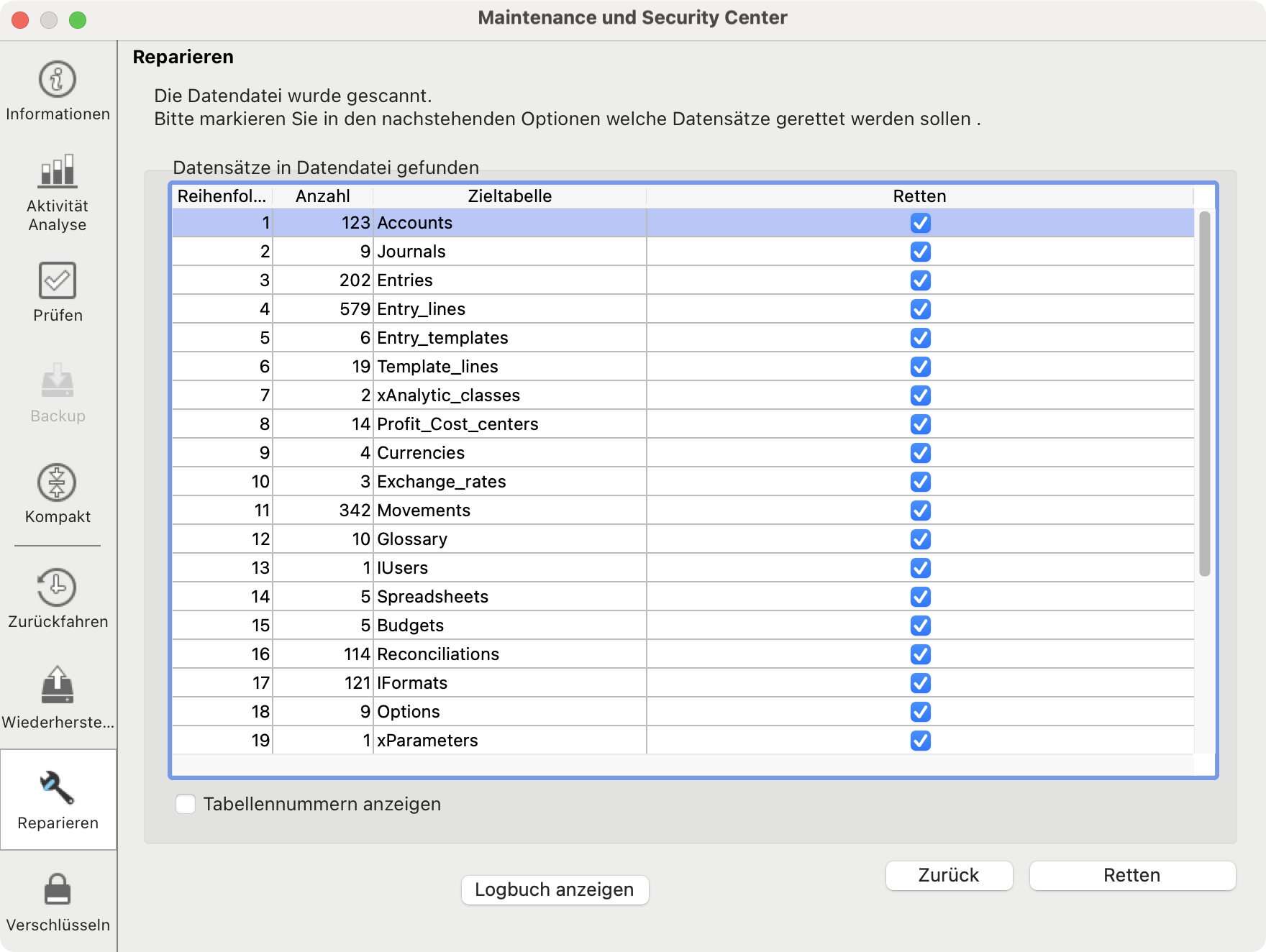
Vergewissern Sie sich, dass alle Kästchen in der Spalte Retten angekreuzt sind, und klicken Sie dann auf die Schaltfläche Retten.
Die Reparatur dauert je nach der Grösse Ihrer Datei und der Leistung Ihres Computers zwischen einigen Sekunden und mehreren Minuten. Schliesslich erhalten Sie eine Nachricht, ob die Reparatur erfolgreich war oder nicht.
Im Erfolgsfall führen Sie die Überprüfung der reparierten Datei durch (siehe oben). Wenn die Überprüfung erfolgreich ist, müssen Sie nur noch die reparierte Version Ihrer Datendatei weiter verwenden und die beschädigte Datei löschen, die in einem neuen Ordner mit dem Namen Replaced files (repairing) [Datum und Uhrzeit der Reparatur] neben der reparierten Datei abgelegt wurde.
Falls dies fehlschlägt, unternehmen Sie erneut eine Reparatur. Wenn auch der zweite Versuch fehlschlägt, ist das Wiederherstellen eines Backups die beste Lösung.
 English
English Français
Français Italiano
Italiano